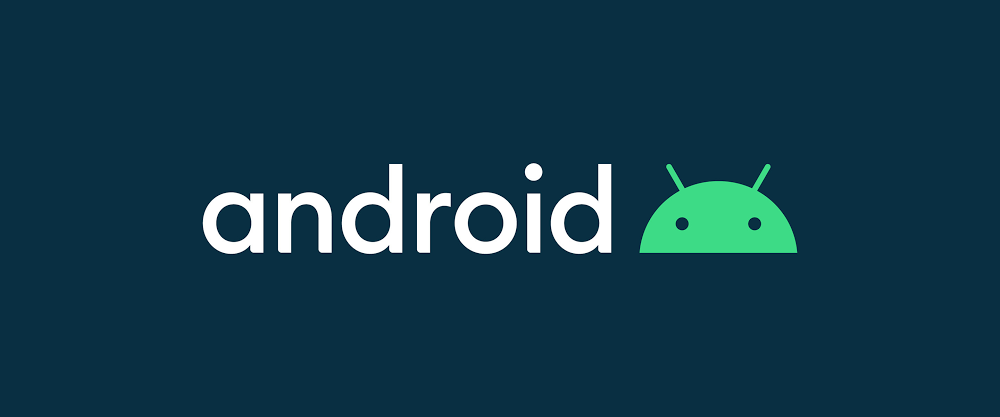學習Android Kotlin 客製UI的技巧-左右切換view與動畫的下拉欄教學 - 02
Hello,大家好,這裡是Elegant Access的 KC,
歡迎大家繼續回來看如何客製化,
左右切換view與動畫的下拉欄的實作篇,
接下來的段落,我就會來介紹,該如何一步一步完成這個客製化的view!
首先我們因為要客製化自己的view,所以需要先創一個類,例如這邊,我取名為 HorizontalMoveView :

建造這個類,並繼承你想要使用的layout,這邊想要讓view擁有什麼特性而繼承什麼,可以依照你的需求去調整,例如我想要用FrameLayout:
接著來創建這個view包含哪些東西,所以要創建自定義的xml來當作這個view的外觀,例如:我這個view包含了webview,image view,recycler view等等的佈局,可以依照需求去自定義。
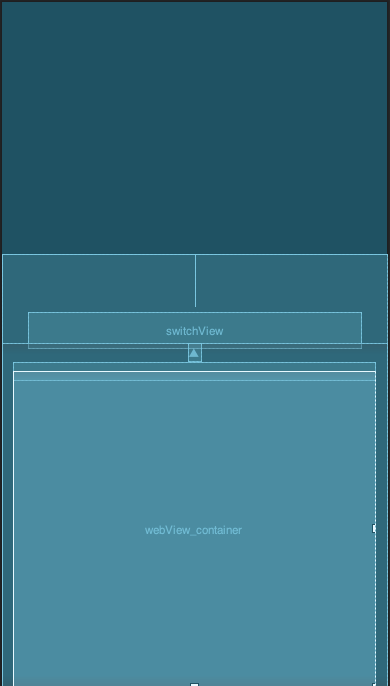
上面那張圖的佈局實際上的code如下:
這邊的佈局比較基本,沒有什麼特別難的地方,主要是依照讀者的專案需求,來定義想要的佈局,不一定要照上面的也可以,但我習慣分檔,避免檔案都混在一起,這時候你只要在剛剛創建的 HorizontalMoveView 裡面去加載這張佈局,如下:
那到這邊,你就算完成第一步了,你已經可以創建你自己的custom view,但注意,因為到目前都只有空殼而已,只有外皮,都還沒寫任何的function去支持你的custom view ,所以目前,你可以呼叫你的custom view來用,但沒有任何功能,只有一個畫面顯示在那邊而已,所以你還必需要去寫他的功能來用。 這邊要先嘗試呼叫剛寫好的view,可以這樣:
把你剛剛客製的view加入你要用的地方,至於你的custom view在哪,就要看你存放的package了,把你的package路徑加上你的file name就可以了。 目前寫到這邊,你大概可以呼叫出一張空白的view了,因為還沒寫function,所以可能會長得像下面這樣:
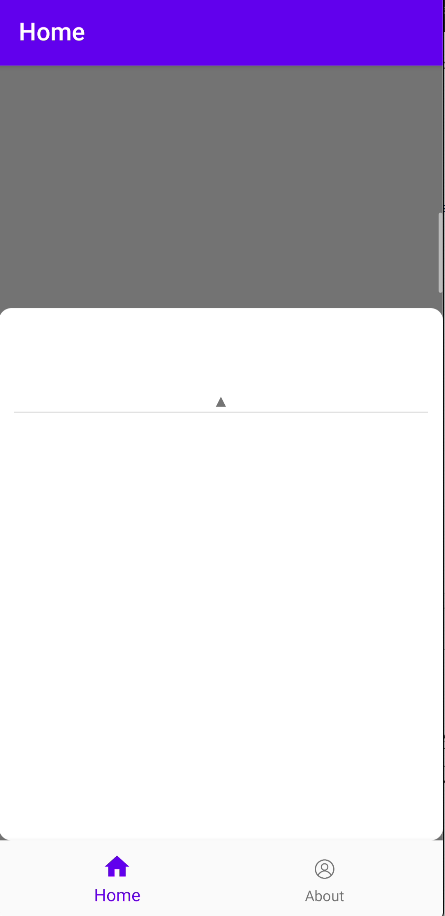
那今天這邊先告一段落,接下來我會一一介紹寫一些function或定義recycler view 等等來完成我們的整個view。
接著收看,繼續實作左右滑動的recycler view:
回去看前導:
Created by Elegant Access’s KC.
Copyright (c) 2024 All rights reserved.
Instagram : https://www.instagram.com/eleg.aces.kc/
Github : https://github.com/KuanChunChen